USB Type-C: как он устроен и откуда взялся
Сейчас, в 2022 году, разъём USB Type-C стал стандартом для большинства новых устройств. Ноутбуки, телефоны, внешние жёсткие диски, камеры, микрофоны — всё это можно подключить через один и тот же разъём, и всё будет работать. Рассказываем, как это возможно и каков был инженерный путь.
⚠️ Мы в этой статье намеренно не разделяем понятия «физический разъём» и «логический порт» — это здесь не нужно. Но в реальности физические интерфейсы отдельно, логические порты — отдельно.
До USB: зоопарк форматов
На заре появления персональных компьютеров было много разных портов:
- DIN-порты для клавиатур;
- PS/2 для клавиатур и мышей;
- LPT для подключения принтеров и сканеров;
- COM-порт (последовательный) для разных других устройств;
- SCSI-порты для специализированного оборудования.
Обычно эти порты появлялись и исчезали вслед за модой в тот конкретный год. Это был зоопарк: сегодня тебе есть к чему подключить принтер, а завтра ты покупаешь новую материнскую плату, а на ней уже нет такого порта.
В те же давние времена была проблема надёжности: некоторые порты не предназначались для горячей замены устройства. Нельзя было просто так выдернуть один кабель и воткнуть другой. Ходили легенды, что если подключить клавиатуру с разъёмом PS/2 к работающему компьютеру, можно спалить материнскую плату. Мы в своё время не рисковали.
Первый USB: четыре контакта и отказоустойчивость
Потом инженеры почесали репу и согласились, что не дело это — иметь много разъёмов на разные устройства. Тем более что большинство устройств — цифровые, и им для обмена данными нужны ровно четыре контакта: плюс, минус, отправка данных и получение данных. Зачем нам пятнадцатиштырьковый разъём, если из них задействованы только четыре? Давайте упростим.
И придумали USB:
- Четыре контакта — плюс, минус, отправка данных, получение данных.
- Возможность горячей замены устройства. Можно вынимать и вставлять устройство без вреда для компьютера и устройства.
- В один порт можно отправлять данные от множества устройств (отсюда USB-концентраторы).

Для соединения по этим принципам сначала разработали разъём USB Type-A — плоский прямоугольный разъём, который мы знаем по флешкам. Буква A означает, что этот разъём подсоединяется к ведущему устройству — например компьютеру.
Что такое порт в программировании
В пару к нему сразу сделали разъём USB Type-B — раньше его вставляли в принтеры, сканеры и прочую периферию. Буква B означает, что это разъём для ведомого устройства, которое принимает команды.
Кабель с двумя такими разъёмами называется USB-A — USB-B:
Такой кабель до сих пор нужен для принтеров и МФУПринцип работы USB понравился всем, стандарт стали развивать. Следующую версию разъёма решили сделать поменьше, чтобы его можно было использовать в телефонах и других гаджетах. Так появился сначала USB Type-B mini (он же — mini USB), а потом USB Type-B micro.
OTG и дополнительный пин
В мини- и микроконнекторах к четырем стандартным контактам добавили еще один. Он отвечает за активацию режиме OTG (on-the-go). Что это значит:
Он отвечает за активацию режиме OTG (on-the-go). Что это значит:
- Вот у вас есть смартфон. В обычном режиме он может только быть ведомым устройством, то есть заряжаться от розетки и получать команды. Если его подключить к компьютеру, он может открыться как флешка.
- Но если активировать на смартфоне режим OTG, он начинает вести себя как ведущее устройство, и теперь к нему можно подключать ведомые — другие флешки, клавиатуры, мыши и т. д.
- Чтобы этот режим активировать, нужно подать сигнал на дополнительный пин OTG. Для этого были созданы специальные кабели и переходники, они есть в коробках ко многим смартфонам.
Поэтому в спецификации для мини- и микроконнекторов уже не четыре пина, а пять. А вот с обратной стороны на USB Type A всё ещё четыре.
USB 2.0: быстрее, но тот же разъем
По спецификации первый USB-протокол поддерживал скорость обмена данными до 1,5 мегабита в секунду. Так-то по проводу можно было передавать данные быстрее, но контроллеры тогда были не особо шустрыми, поэтому ограничились этим.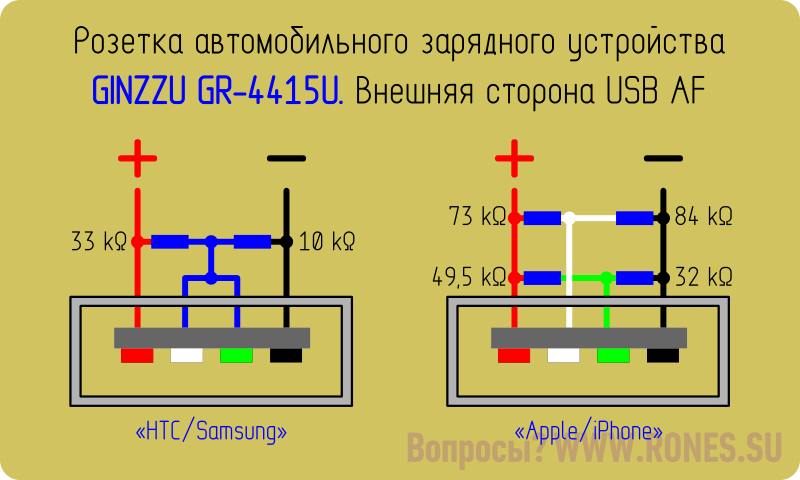 Фильм на гигабайт копировался бы на этой скорости более полутора часов.
Фильм на гигабайт копировался бы на этой скорости более полутора часов.
Потом захотелось иметь скорости повыше, и инженеры допилили контроллеры, не трогая провода и коннекторы. Теперь контроллеры поддерживали скорость до 480 мегабит в секунду — гигабайт можно было слить примерно за 20 секунд.
Для своего времени 480 мегабит в секунду было круто, но постепенно тоже все стали упираться в эту скорость. Сделали следующий шаг.
USB 3.0: новый разъем, который никто не заметил
Инженеры продолжали крутить контроллеры, но добиться существенного прироста скорости уже не смогли. Поэтому они стали переделывать железо: перешли на пять контактных площадок и проводов, по два на отправку и получение плюс один контакт на «землю».
Получилось составное гнездо с обратной совместимостью:
- Если в него вставить коннектор USB 1.0 или 2.0, он будет работать в соответствующих режимах.
- Если вставить новый коннектор с пятью дополнительными контактами, включится режим USB 3.
 0.
0.
Дополнительные контакты и площадки как бы скрыты в коннекторе, поэтому, если вы сейчас посмотрите на кабель USB 3.0, он для вас ничем не будет отличаться от обычного плоского USB. Но теперь там гораздо больше металла и контактов.
Такой гибридный коннектор и порт позволили дойти до скорости 5 гигабит в секунду, не мешая обратной совместимости со старыми устройствами. Теперь гигабайтовый файл улетал за полторы секунды. Но этого тоже со временем стало мало.
Двусторонние коннекторы
В 2012 году компания Apple представила собственный коннектор и порт Lightning. У него было три особенности:
- Он был довольно шустрым — на уровне актуального на тот момент USB 2.0.
- Он был двусторонним, поэтому коннектор можно было вставить в порт любой стороной.
- Один из контактов отвечал за идентификацию устройства. То есть порт и коннектор могли познакомиться, вообще не затрагивая основной поток данных, который шёл по кабелю.
Работало это очень просто: на коннекторе были контактные площадки с двух сторон — сверху и снизу.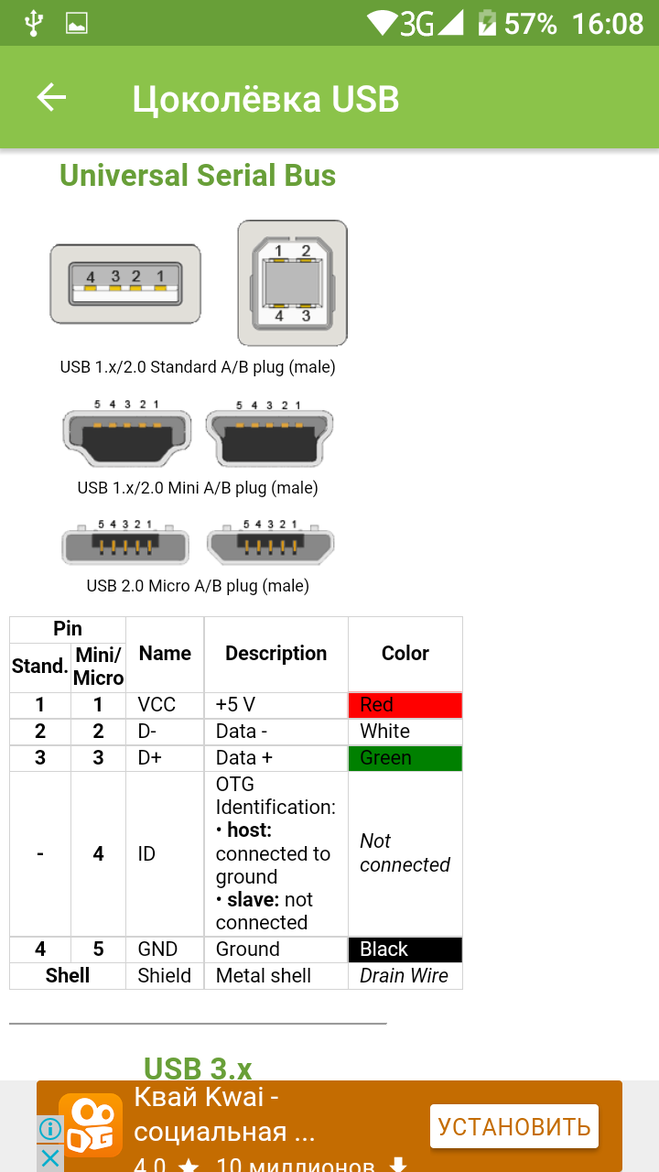 А на приёмнике достаточно было поставить контакты только с одной стороны. Как бы ты ни воткнул коннектор, он всегда подключится к контактам на приёмнике.
А на приёмнике достаточно было поставить контакты только с одной стороны. Как бы ты ни воткнул коннектор, он всегда подключится к контактам на приёмнике.
| Контакт 1 | Земля |
| 2 | Первая линия + |
| 3 | Первая линия – |
| 4 | Первая линия: идентификация и контроль |
| 5 | Питание (батарея или зарядник) |
| 6 | Вторая линия – |
| 7 | Вторая линия + |
| 8 | Вторая линия: идентификация и контроль |
USB 3.1 и Type-C
Инженеры вдохновились принципом двухстороннего коннектора и реализовали его в следующем поколении USB — 3.1. Так появился разъём и порт USB Type-C (потому что A и B заняты).
Благодаря новому стандарту по таким кабелям можно передавать данные со скоростью до 10 гигабит в секунду, то есть больше гигабайта в секунду.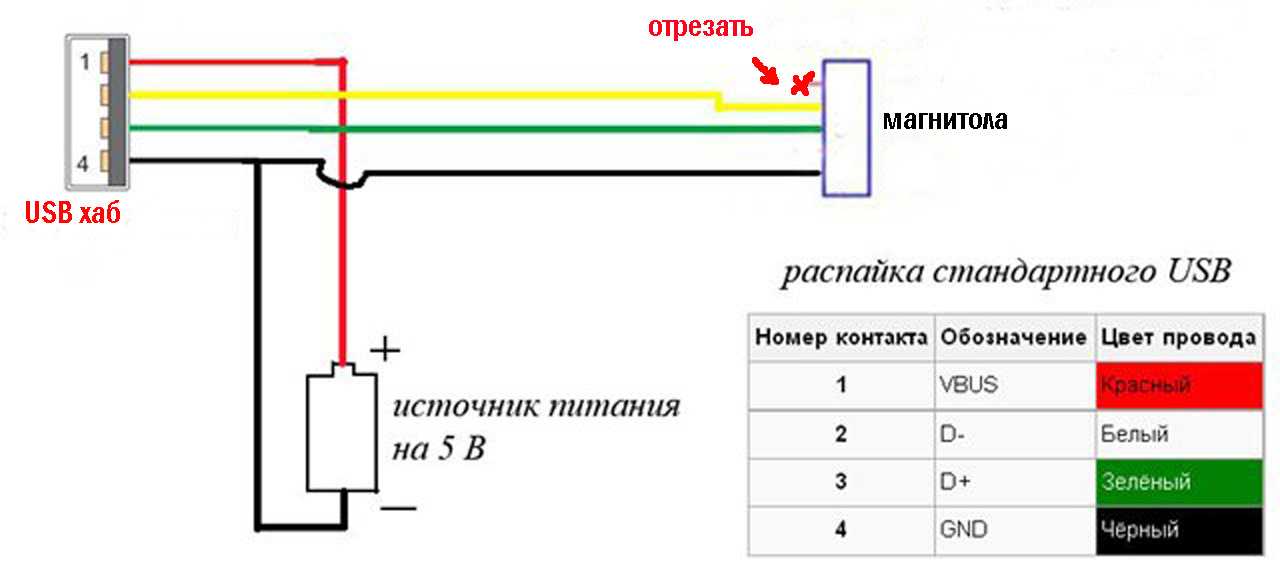 Фильм на 4 ГБ улетал секунды за 3-4.
Фильм на 4 ГБ улетал секунды за 3-4.
С выходом стандарта USB 3.2 инженеры решили пойти ещё дальше и сделать разъём USB Type-C с двух сторон кабеля, дополнительно укрепив разъем невидимыми защелками.
Кабель USB Type-A — USB Type-CДорогой плетеный кабель Satechi с USB Type C с обеих сторон. Конкретно этот кабель обещает скорость 10 Гбит/с и зарядку устройства до 100 ВтПроблемы USB Type-C
Всё звучит круто, но есть несколько неприятных моментов.
Не все кабели Type-C передают данные. Кабели USB Type-A были технически несложными, поэтому их все делали корректно: четыре пина с одной стороны соединяли с четырьмя пинами с другой. Любой кабель Type-A — Type-B мог и заряжать устройство, и передавать данные. Нужно было прямо постараться, чтобы найти кабель только для зарядки.
Кабели Type-C производить намного сложнее, поэтому на рынке появились кабели, предназначенные только для зарядки. В них меньше жил, меньше контактных площадок, и они только передают электричество, без данных.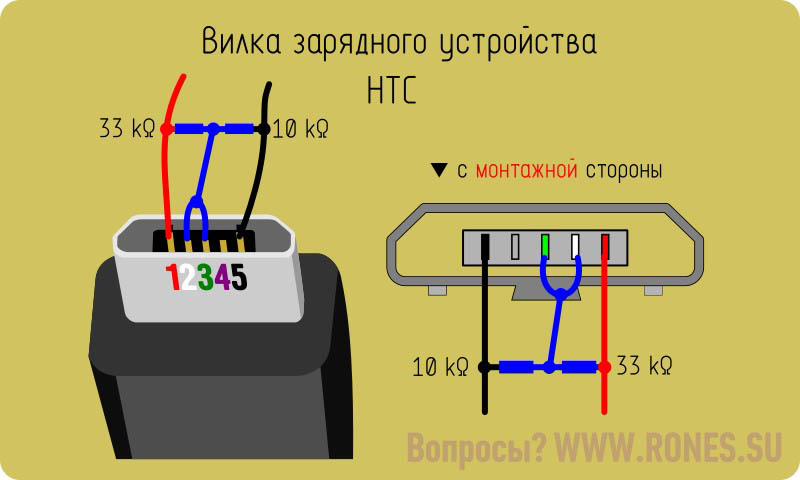 Если вам срочно нужно соединить два устройства по Type C, чтобы перекинуть данные, совершенно не факт, что попавшийся под руку кабель будет передавать данные.
Если вам срочно нужно соединить два устройства по Type C, чтобы перекинуть данные, совершенно не факт, что попавшийся под руку кабель будет передавать данные.
Не все кабели Type-C одинаково заряжают. Разъём Type-C использует в протоколе зарядки Power Delivery: он позволяет по кабелю USB передать ток с напряжением до 48 вольт и 240 ватт — это почти в 25 раз больше, чем по обычному USB. С таким током можно заряжать ноутбуки.
Но гонять много электричества по тонкому проводу довольно опасно, а делать хорошие провода дорого. Поэтому производители могут ограничить ток на своих проводах. Прямо так и пишут в контроллере: «Сквозь меня больше 10 ватт не пропускать». Контроллеры на других устройствах уважают это требование и дают тока в час по чайной ложке. Зарядка будет медленной.
Иногда разъём Type-C, а протокол другой. Пару лет назад компания Intel сделала третью версию своего протокола Thunderbolt на коннекторе USB Type-C.
Thunderbolt — это протокол с безумной скоростью передачи данных, возможностью зарядки устройства, дополнительной поддержкой передачи видео на мониторы и ещё множеством полезных вещей. И всё бы хорошо, но для Thunderbolt-соединения нужны специальные Thunderbolt-кабели. А у них такие же коннекторы, как у USB Type-C. Легко перепутать.
И всё бы хорошо, но для Thunderbolt-соединения нужны специальные Thunderbolt-кабели. А у них такие же коннекторы, как у USB Type-C. Легко перепутать.
Если вы купили устройство Thunderbolt и подключили его обычным кабелем, оно не заработает. Если вы подключили Thunderbolt-устройство по Thunderbolt-кабелю к обычному USB-разъёму, оно не заработает.
До Thunderbolt 3 такой проблемы не было, потому что у Thunderbolt 1 и 2 были другие коннекторы, там не перепутаешь. А потом Thunderbolt сделали на USB Type-C, и всё смешалось.
Вы все еще не можете соединить два компьютера. Человечество уже открыло метавселенные, запустило человека в космос и научилась генной терапии, но вы до сих пор не можете просто соединить два компьютера кабелем Type C, чтобы перекинуть друг другу файлик.
Совместимость со старыми форматами
Главный плюс стандарта USB — обратная совместимость. Это значит, что вы можете воткнуть в старый разъём USB 2.0 новое устройство, и всё заработает, наоборот — тоже всё будет ок.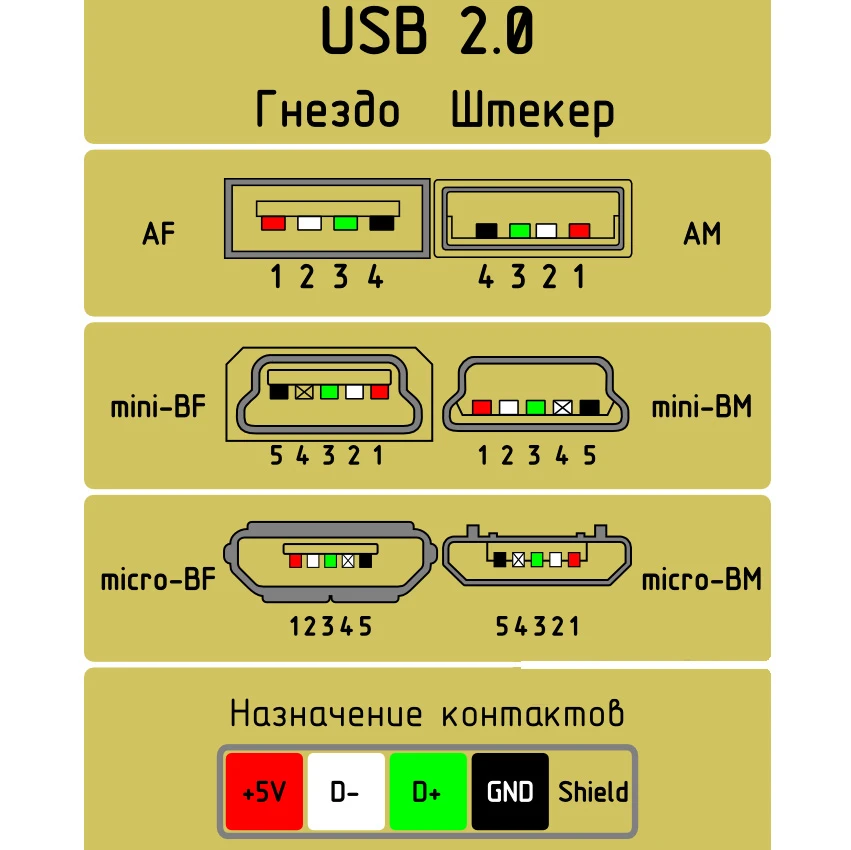 Единственное, скорость передачи данных будет низкая, как в старом протоколе.
Единственное, скорость передачи данных будет низкая, как в старом протоколе.
Что такое обратная совместимость
Чтобы такое сделать, в USB Type-C сохранили отдельно провода для USB 2.0 и 3.1. То есть через переходник всё заработает. Ну, хоть что-то.
Так как разъём симметричный сверху и снизу, мы нарисовали только верхний ряд контактов. Снизу всё то же самое, только в обратном порядкеЧто дальше
Дальше следите за тем, какой ток можно пропускать сквозь ваш USB-кабель 🙂
Текст:
Михаил Полянин
Редактор:
Максим Ильяхов
Художник:
Алексей Сухов
Корректор:
Ирина Михеева
Вёрстка:
Кирилл Климентьев
Соцсети:
Виталий Вебер
Распиновка USB разъема и штекера
Последнее обновление: 20/10/2022
В данном материале вы найдете схемы распиновки штекера и разъема USB. Информация пригодится как для восстановления кабеля, так и для самостоятельной сборки.
Содержание
Распиновка USB штекера
В штекере USB-A версии 2.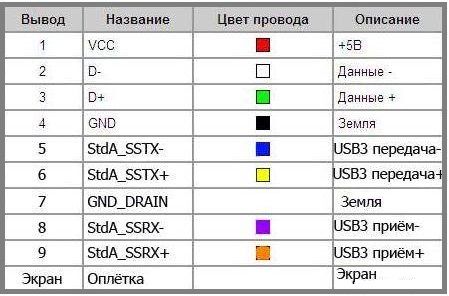
Питание передают линии 1 и 4. К линии 1 подводится провод красного цвета, что отвечает за передачу энергии. Линия 4 – земля, провод чёрного цвета.
Линии 2 и 3 используются для передачи данных. К линии 2 подводится провод белого цвета, а к линии 3 провод зеленого цвета.
Читайте также:
Распиновка микро usb
Виды разъемов
Распиновка USB разъема
В разъеме USB-A версии 2.0 так же используются 4 линии. Порядок подключения аналогичен.
Часто задаваемые вопросы
Какая распиновка у micro USB?
Для типа USB 2.0 используются провода. Красный и черный для питания, белый и зеленый для передачи данных.
Почему у micro USB 5 контактов?
Разъем был разработан с пятью контактами. Обычно используются только 2 или 4 контакта. Некоторые производители используют 5-й контакт для передачи видео или других задач.
Обычно используются только 2 или 4 контакта. Некоторые производители используют 5-й контакт для передачи видео или других задач.
Какие провода положительные и отрицательные на микро USB?
Красный провод положительный, а черный отрицательный.
Можно ли соединять черный и красный провода?
В одном кабеле всегда присутствует черный и красный провод. При этом оба провода подсоединяются к разным разъемам. Соединение проводов не допустимо, так как приведет к короткому замыканию. Соединять два провода с разным цветом изоляции допускается только в случае, когда оба провода подсоединяются
Красный провод идет к белому или к черному?
Красный провод обычно идет в паре с черным проводом.
Провод какого цвета идет на L и N?
Фаза — L, обычно коричневый или красный. N — ноль, провод синего или черного цвета.
Как соединить два маленьких электрических провода?
Наилучший вариант обжать при помощи кримпера или спаять между собой. Скрутка кабеля ненадежна, а так же недолговечна.
Как подключить USB только для питания?
Достаточно использовать две линии в кабеле — плюс и минус, красный и черный провод. Цвет изоляции проводника роли не играет, главное припаять провода к соответствующим контактам на разъеме.
Как перепаять USB-штекер?
Необходимо перепаять провода или обжать провода кримпером в нужной последовательности.
Как подключить 4-х проводную лампочку?
Необходимо каждый провод светильника подключить к соответствующему разъема в соответствии с цветовой разметкой.
В чем разница между 2-х проводным и 4-х проводным кабелем?
Чем больше проводов, тем больше возможностей предоставляет кабель. Например, больше фаз питания или 2 фазы питания и заземление. В USB кабеле 2 провода обеспечивают только питания. При наличии четырех проводов кабель позволяет передавать данные и питать подключенное устройство энергией.
Какого цвета нулевой провод?
Такой кабель обычно в синей изоляции.
Нулевой провод имеет питание?
Нет, такой кабель используется для замыкания цепи. При этом касаться такого провода незащищенными руками нельзя с целью безопасности.
При этом касаться такого провода незащищенными руками нельзя с целью безопасности.
Что такое D+ и D в USB?
D+ и D- используется для передачи данных.
Сколько контактов у USB 3?
Всего 9 контактов в USB-A. 4 стандартных контакта типа USB 2.0 и 5 дополнительных.
Сколько контактов у USB 2.0?
Обычно 4 контакта. 2 контакта используются для передачи данных и 2 питающих контакта. Некоторые типы разъемов содержат дополнительный пятый контакт. Дополнительный контакт обычно не используется или только для ограниченного применения, например для передачи видео или для восстановления и прошивки устройства.
Как подключить 12В к USB?
Необходимо подсоединить провода 12 В к соответствующим контактам на USB разъеме или штекере.
Что такое красный черный белый и зеленый провода?
Красный кабель всегда отвечает за питание. Черный кабель — земля для замыкания цепи. Белый и зеленый провод используется для передачи данных.
Как соединить 4 провода с 2 проводами?
Вместе следует соединять провода выполняющие одну и ту же функцию: питание или земля.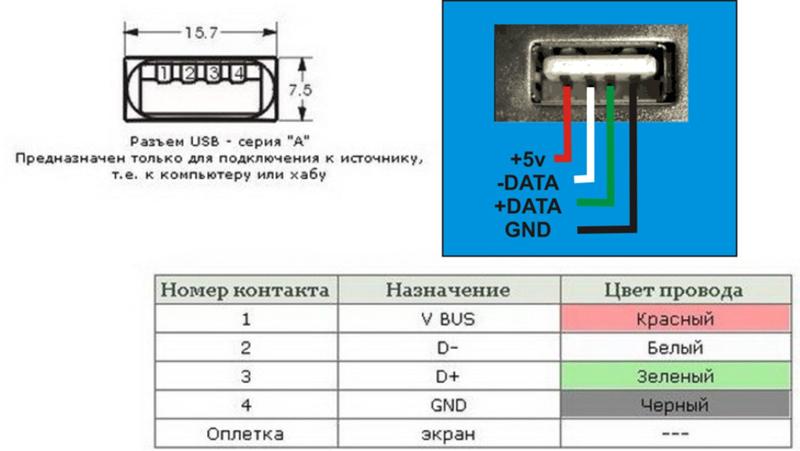 Остальные провода следует изолировать, если провода выполняют функцию передачи данных.
Остальные провода следует изолировать, если провода выполняют функцию передачи данных.
Что означают розовые и белые провода?
Розовый и белый провод часто отвечают за передачу данных. Обычно используется комбинация из белого и зеленого цвета. Разница цветов обусловлена отсутствием на складах провода подходящего цвета. Либо же провод другого цвета обходится дешевле, чем общепринятые цвета.
Какой контакт USB отвечает за питание?
Контакт, где подключается красный провод.
Вывод
В статье подробно описана usb распиновка штекера и разъема. Представленные схемы помогут отремонтировать кабель или же собрать новый.
Какие у вас имеются вопросы? Оставляйте комментарии внизу статьи.
Связанные записи
Какие провода являются положительными и отрицательными в USB-кабеле
Сэмом Орловским
Категории Обучение
Теги Проводка
Внутри «универсальной последовательной шины» или USB имеется четыре провода, которые обычно состоят из красного, зеленого, белого и черного цветов.
В общем, красный провод представляет собой положительное силовое соединение с 5 вольтами постоянного тока. Заземляющий (отрицательный) провод питания — это черный провод (аналогичный почти всем электронным устройствам). Еще одним «положительным» кабелем передачи данных является белый провод. Наконец, «отрицательный» кабель передачи данных — зеленый.
Всего имеется два положительных и отрицательных провода, каждый из которых имеет разные функции.
В этой статье мы более подробно рассмотрим эти провода.
Что делает каждый из четырех проводов USB-кабеля? Одним из наиболее широко используемых портов и протоколов связи на устройствах является USB или универсальная последовательная шина. Целью USB было регулирование портов, к которым подключались компьютерные аксессуары, такие как принтеры и клавиатуры. Вы можете найти варианты портов на гаджетах, таких как мобильные телефоны, сканеры, камеры и игровые контроллеры, которые взаимодействуют с хостами. (1)
Вы можете найти варианты портов на гаджетах, таких как мобильные телефоны, сканеры, камеры и игровые контроллеры, которые взаимодействуют с хостами. (1)
Открыв USB-кабель, вы обнаружите четыре различных цвета USB-провода: красный и черный для питания, белый и зеленый для передачи данных и так далее. Положительный провод, по которому идет 5 вольт, красный; отрицательный провод, часто называемый проводом заземления, черный. Для каждого типа подключения USB есть схема распиновки; это крошечные металлические полоски внутри разъема, которые используются для доступа к каждому из этих кабелей и их функциям.
Цвета USB-кабелей и их обозначения| Цвет провода | Обозначение |
| Красный провод | Положительный силовой кабель подает напряжение постоянного тока 5 вольт. |
| Черный провод | Заземление или отрицательный провод питания. |
| Белый провод | Положительный провод передачи данных.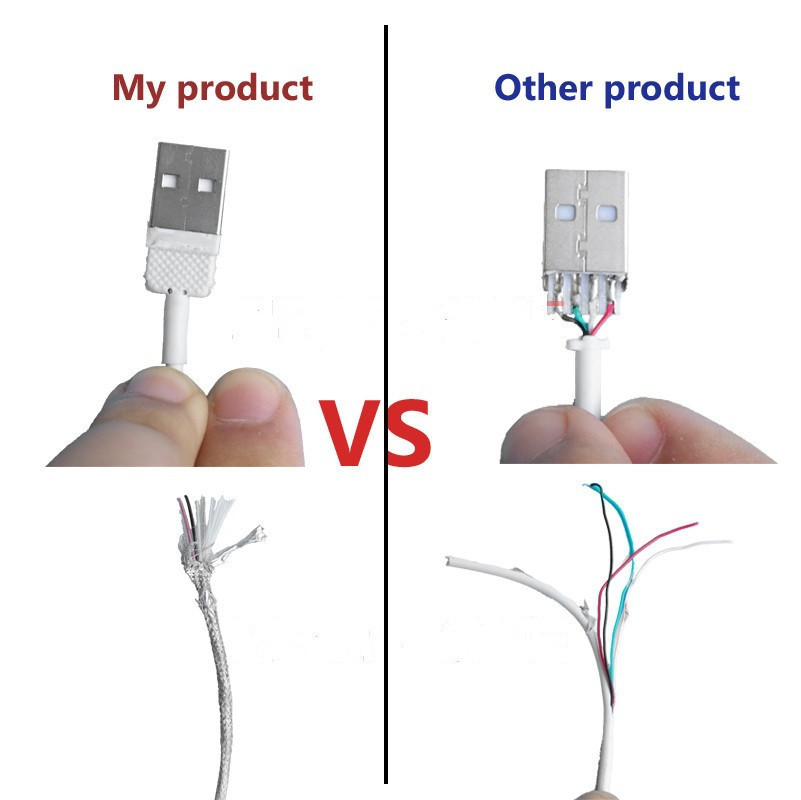 |
| Зеленый провод | Минусовой провод передачи данных. |
В некоторых USB-шнурах можно найти различные комбинации цветов проводов, включая оранжевый, синий, белый и зеленый.
Определить положительный или отрицательный провод в этой цветовой схеме можно по-разному. В этом случае вы должны проверить таблицу ниже:
| Цвет провода | Обозначение |
| Оранжевый провод | Положительный силовой кабель 5 вольт подает питание постоянного тока. |
| Белый провод | Заземление или отрицательный провод питания. |
| Синий провод | Минусовой провод передачи данных. |
| Зеленый провод | Положительный провод передачи данных. |
Существуют различные типы USB-кабелей, и протокол USB-кабеля определяет, насколько быстро он может передавать данные. Например, порт USB 2.0 может передавать данные со скоростью до 480 Мбит/с, а порт USB 3.1 Gen 2 — со скоростью 10 Мбит/с. Вы можете использовать приведенную ниже таблицу, чтобы понять скорость и характеристики каждого типа USB:
Например, порт USB 2.0 может передавать данные со скоростью до 480 Мбит/с, а порт USB 3.1 Gen 2 — со скоростью 10 Мбит/с. Вы можете использовать приведенную ниже таблицу, чтобы понять скорость и характеристики каждого типа USB:
| Тип USB | Может ли он воспроизводить видео? | Способен ли он обеспечить мощность? | Скорость передачи данных |
| USB 1.1 | Нет | Нет | 12 Мбит/с. |
| USB 2.0 | Нет | Да | 480 Мбит/с. |
| USB 3.0 | Да | Да | 5 Гбит/с. |
| USB 3.1 | Да | Да | 10 Гбит/с. |
Что отличает USB-C от обычного USB?
По сравнению с USB-A, который может работать только до 2,5 Вт и 5 В, USB-C теперь может комфортно работать с 100 Вт и 20 В для более крупных устройств. Сквозная зарядка — в основном USB-концентратор, который одновременно питает ноутбуки и заряжает другие устройства — является одним из этих полезных преимуществ.
Сквозная зарядка — в основном USB-концентратор, который одновременно питает ноутбуки и заряжает другие устройства — является одним из этих полезных преимуществ.
Имеют ли значение зеленые и белые линии?
Положительно-отрицательные провода являются наиболее важными кабелями. Знание того, какого цвета эти электрические цепи, имеет решающее значение, поскольку они необходимы для питания вашего оборудования.
Можно ли разделить и соединить USB-кабель?
Вы можете сделать свои собственные USB-кабели, обрезав и соединив существующие кабели до нужной вам длины и типа разъема. Единственными инструментами, необходимыми для этого процесса, являются кусачки и изолента, хотя для улучшения качества кабеля можно использовать паяльник и термоусадочную трубку. (2)
Взгляните на некоторые из наших статей ниже.
- Как отличить минусовой провод от положительного
- Белый провод положительный или отрицательный
- Что такое синий провод на потолочном вентиляторе
Каталожные номера
(1) компьютерные аксессуары – https://www. newegg .com/Computer-Accessories/Category/ID-1
newegg .com/Computer-Accessories/Category/ID-1
(2) USB — https://www.lifewire.com/universal-serial-bus-usb-2626039
Насколько полезной была эта статья?
Сожалеем, что это не помогло!
Давайте улучшим этот пост!
Пожалуйста, сообщите нам, как мы можем улучшить эту статью.
О Сэме Орловском
Сертификаты: B.E.E.
Образование: Университет Денвера – Электротехника
Живет: Денвер Колорадо
Электротехника – моя страсть, и я работаю в этой отрасли уже более 20 лет. Это дает мне уникальную возможность дать вам экспертные рекомендации по благоустройству дома и DIY. Я не только электрик, но я также люблю машины и все, что связано со столярным делом. Один из путей моей карьеры начался с работы разнорабочим, так что у меня также есть большой опыт в обустройстве дома, которым я с удовольствием делюсь.
| Reach MeКатегории Обучение Метки ПроводкаКак работает провод питания USB?
Я ободрал USB-кабель.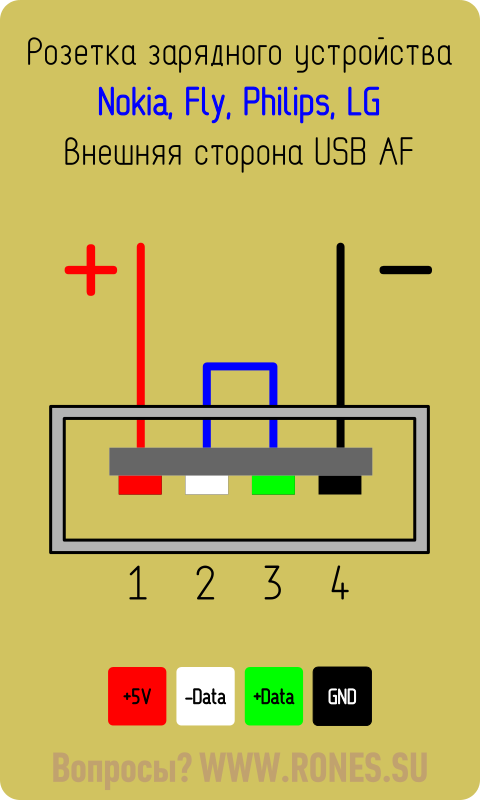 Сам кабель имеет четыре провода: белый, черный, красный и зеленый. Каждый USB-кабель имеет два конца, каждый с разъемом . На одном конце находится разъем типа A, а на другом — разъем micro-B. Разъем типа А имеет четыре контакта, а тип В — пять!
Сам кабель имеет четыре провода: белый, черный, красный и зеленый. Каждый USB-кабель имеет два конца, каждый с разъемом . На одном конце находится разъем типа A, а на другом — разъем micro-B. Разъем типа А имеет четыре контакта, а тип В — пять!
Что такое четыре провода? Четыре цвета соответствуют четырем именам. Черный и красный — сила проводов, а белый и зеленый — это данных проводов. Черный — это «GND» или заземление . Красный — «VBUS», или +5 вольт. Белый — это «D-», а зеленый — «D+», где «D» означает данных .
Каждый контакт на разъеме подключен к одному из четырех проводов. На разъем типа А:
| |
+-----------------------------+
| +========================+ |
| | ___ ___ | |
+-| [___] [___] |-+
| |
+---------------------------------------+
| |ЗЕМЛЯ| D+ D- |+5В| |
+--+===+--==--==--+===+--+
||||||||||||||||||||||||||
+---------------------------------------+
Не обращая внимания на контакты данных, вы можете просто использовать USB для питания.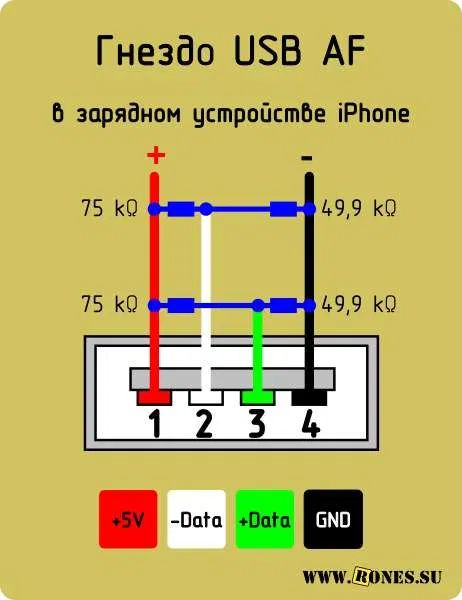 Я сделал USB-светодиод, подключив:
Я сделал USB-светодиод, подключив:
- GND (черный провод) к резистору на 100 Ом.
- резистор на короткую (минусовую) ногу светодиода
- длинная ветвь к +5В (красный провод)
- разъем USB A для моего ноутбука
- игнорировать провода данных
Что могут компьютеры? Каковы пределы математики? И насколько занятым может быть занятой бобр? В этом году я пишу Занятые Бобры , уникальная интерактивная книга по теории вычислимости. Мы с вами применим практичный и современный подход к ответам на эти вопросы — или, по крайней мере, поймем, почему на некоторые вопросы нет ответа!
Это всего 19 долларов, и вы можете получить со скидкой 50% на , если найдете код скидки … Не совсем так. Хакеры используют консоль!
После месяцев тайного труда,
Я и Эндрю Карр выпустили Повседневная наука о данных ,
уникальный интерактивный онлайн-курс!
Вы сделаете идеальный стакан лимонада, используя сэмпл Томпсона. Вы похудеете с помощью дифференциальных уравнений.
И вы могли бы просто претендовать на Олимпийские игры с небольшим количеством статистики!
Вы похудеете с помощью дифференциальных уравнений.
И вы могли бы просто претендовать на Олимпийские игры с небольшим количеством статистики!
Это 29 долларов, но вы можете получить со скидкой 50% на , если найдете код скидки… Не совсем так. Хакеры используют консоль!
Еще от Джима
- У вас неправильная подсветка синтаксиса. точки имеют значение: как обмануть пользователя Gmail
- Мои родители плоскоземельцы
- Чем Hacker News остаются интересными
- Проект C-43: утерянные истоки асимметричной криптографии
- Цикл хакерской шумихи
- Стартовая панель: новый метод фишинга
- Время на обнаружение COVID-19 истекает
- Вероятностная викторина в пабе для ботаников
- Обманный фишинг: новая уязвимость Android
Отмечен .
Авторские права на все содержимое принадлежат Джеймсу Фишеру, 2017 г.


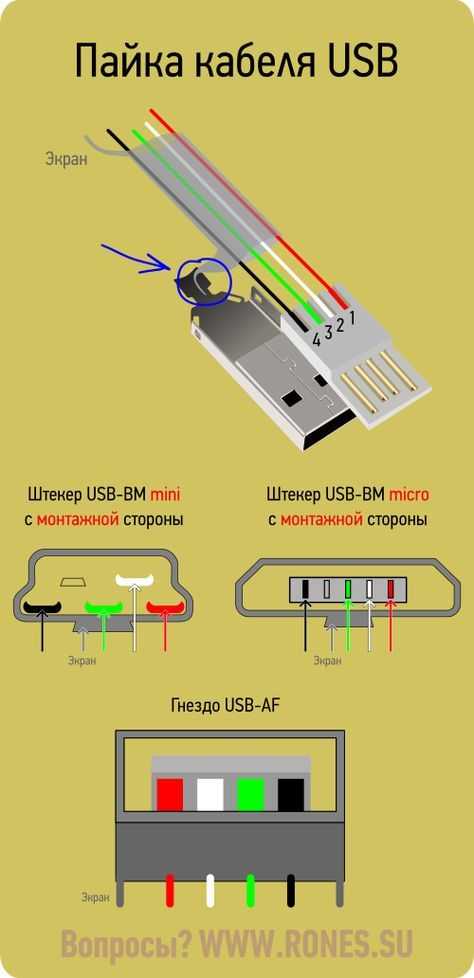
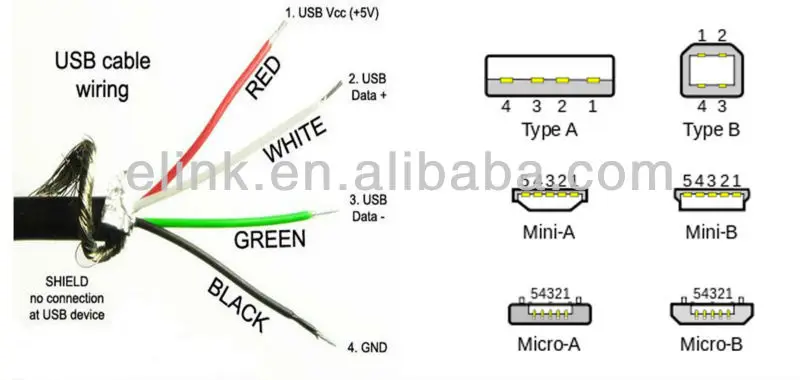 0.
0.